Open Source
-
6º día de la informática, Uniminuto - OpenSAI

El pasado 4 de mayo en la ciudad de Bogotá se celebro en la universidad minuto de dios sede calle 80 el 6º día de la informática con el apoyo de OpenSAI.
Durante la jornada se ofrecieron talleres y conferencias del más alto nivel sobre las ultimas tendencias en tecnología y seguridad informática .
Agradecemos profundamente a todos los que nos acompañaron durante la jornada y esperamos verlos nuevamente en una próxima versión.
-
#CAVTeConecta - Herramientas open source para la creación y adaptación de recursos

Síguenos el día de hoy a las 3:00 pm en el Hangout #CAVTeConecta - Herramientas Open Source para la creación y adaptación de recursos educativos.
A continuación encontraran el enlace donde podrán seguirnos y hacernos sus preguntas sobre Open Source y educación.
¡Los esperamos!
-
Aprendiendo a programar con Python 3
Taller orientado a personas que no tengan experiencia previa en programación y deseen aprender utilizando un lenguaje potente y fácil de aprender como lo es Python 3.
¿Cuándo?: Miércoles 11 de Mayo de 3 pm a 5 pm
¿Dónde?: Vivelab Bogotá Av el dorado carrera 45 No 26 – 33
Entrada libre, para participar inscríbete en:
https://www.eventbrite.es/e/entradas-aprendiendo-a-programar-con-python-3-24751321870
-
Caracterización preliminar de empresas de base tecnológica fundamentadas en Open Source.

Actualmente desde OpenSAI nos encontramos desarrollando una serie de actividades con el objetivo de impulsar y promover la creación de una iniciativa asociativa que permita reunir/visibilizar a todas aquellas empresas colombianas que en la actualidad basen sus modelos de negocio, productos y servicios sobre tecnologías de código abierto (Open Source) y Software Libre.
Para este fin hemos desarrollado una pequeña encuesta de caracterización del sector con el animo de identificar a estas empresas y consultarles si estarían interesadas en hacer parte de esta iniciativa, y a su vez poder aunar esfuerzos para la consolidación de una estrategia gremial que represente los intereses comunes de este sector.
De antemano agradecemos compartir la encuesta con cualquier empresario que ustedes consideren pueda estar interesado en la iniciativa.
Encuesta de caracterización: https://goo.gl/forms/e92jIHoDegkSpTX12
-
Cloud + Open Source + Azure
Los invitamos una vez más a este nuevo taller donde aprenderemos como configurar y desplegar nuestro entorno de desarrollo web Open Source soportado en la plataforma Microsoft Azure.
Nivel: Básico
- Cuándo
- Sede
- Vivelab Bogotá Av el dorado Carrera 45 No 26-33
- ¡Los esperamos!
Inscripciones
https://www.eventbrite.es/e/entradas-cloud-open-source-azure-24751616752
¡Entrada libre!
-
Décima Jornada de Software Libre - Uniminuto Villavicencio

El próximo 22 de octubre estaremos acompañando a nuestros amigos de Uniminuto Villavicencio en la décima jornada de software libre con la charla titulada Linux para seres humanos (Una visión desde lo cotidiano).
El objetivo del evento es fomentar la apropiación de software libre como alternativa de desarrollo de proyectos informáticos y como modelo de negocio viable en la industria del software.
Las actividades se llevaran a cabo el día viernes 21 y sábado 22 de octubre del año en curso en el auditorioCorocoras en el Parque de la Vida COFREM.
http://www.uniminuto.edu/web/llanos/-/decima-jornada-de-software-libre
-
Diseñando y desarrollando videojuegos con herramientas Open Source

Durante el 2017 con estudiantes de la facultad de ingeniería de sistemas de la Universidad Minuto de Dios apoyamos la creación del semillero de diseño y desarrollo de videojuegos implementando tecnologías de código abierto.
Algunas de las herramientas utilizadas en los talleres fueron:
Muchas gracias a los estudiantes que participaron y los esperamos nuevamente en este 2018
“Diseñando y desarrollando videojuegos con herramientas #OpenSource en el marco del OpenLAB junto con @UNIMINUTOCOL @PCIS_UNIMINUTO #GodotEngine #b3d #Linux”
-
Entornos de trabajo para ciencia de datos, instalando R-Studio y Anaconda en Ubuntu Linux 18.04


La ciencia de datos o “Data Science” como se le denomina en ingles, es una de las áreas que mayor interés ha despertado en últimos años, siendo descrita por muchos expertos como una de las áreas de mayor relevancia laboral durante la próxima década.
Pero en sí ¿que es la ciencia de datos?; La ciencia de datos es un área de estudio interdiciplinaria que usa métodos científicos, procesos matemáticos y algoritmos computacionales, con el objetivo de obtener información, conocimiento y representación de comportamientos significativos basados en datos de diferentes fuentes y tipos. Esta ciencia se encuentra muy relacionada con otras áreas igualmente destacadas recientemente, como el Big Data o el Machine Learning. Vinculando a su vez conceptos más tradicionales como lo son las bases de datos (relacionales y no relacionales) y un uso extensivo de métodos y técnicas estadística.
Por lo anterior y con el objetivo de adentrarnos en el estudio de este interesante tema, a continuación describiremos como instalar dos de los principales entornos de desarrollo para ciencias de datos, sobre nuestro Ubuntu Linux 18,04 LTS Bionic Beaver.
Para empezar describiremos el proceso de instalación de R Studio un IDE especializado para el lenguaje de programación R, lenguaje especialmente diseñado para el desarrollo de estadística computacional y graficación.
1 - Instalación de R Studio
Antes de instalar R Studio necesitaremos instalar en nuestro sistema el paquete r-base que provee el lenguaje de programación R sobre el cual trabajara nuestro IDE.
Abrimos una terminal o consola “ctr + alt + t” e introducimos los siguientes comandos:
$ sudo apt update sudo
$ apt -y install r-baseR Studio esta disponible para dos de las principales distros de Linux; Fedora y Ubuntu. Para este tutorial instalaremos la versión de R Studio para Ubuntu 16,04+/Debian 9+, la cual podemos descargar del siguiente enlace: https://www.rstudio.com/products/rstudio/download/#download
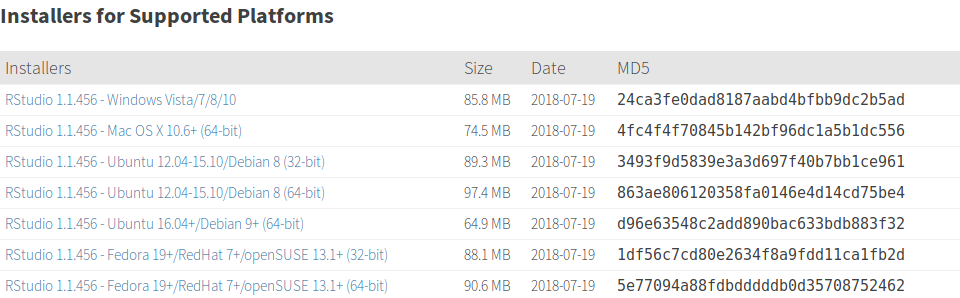
Una vez realizada la descarga volvemos a nuestra terminal o consola e introducimos los siguientes comandos:
$ cd Descargas$ lsrstudio-xenial-1.1.456-amd64.debLa carpeta descargas puede variar de acuerdo a la configuración o la instalación de su sistema así que podría tener Descargas o Downloads*
Una vez identificado el paquete procedemos a su instalación:
$ sudo gdebi rstudio-xenial-1.1.456-amd64.debY a continuación podremos ejecutar R Studio desde la consola con el siguiente comando:
$ rstudio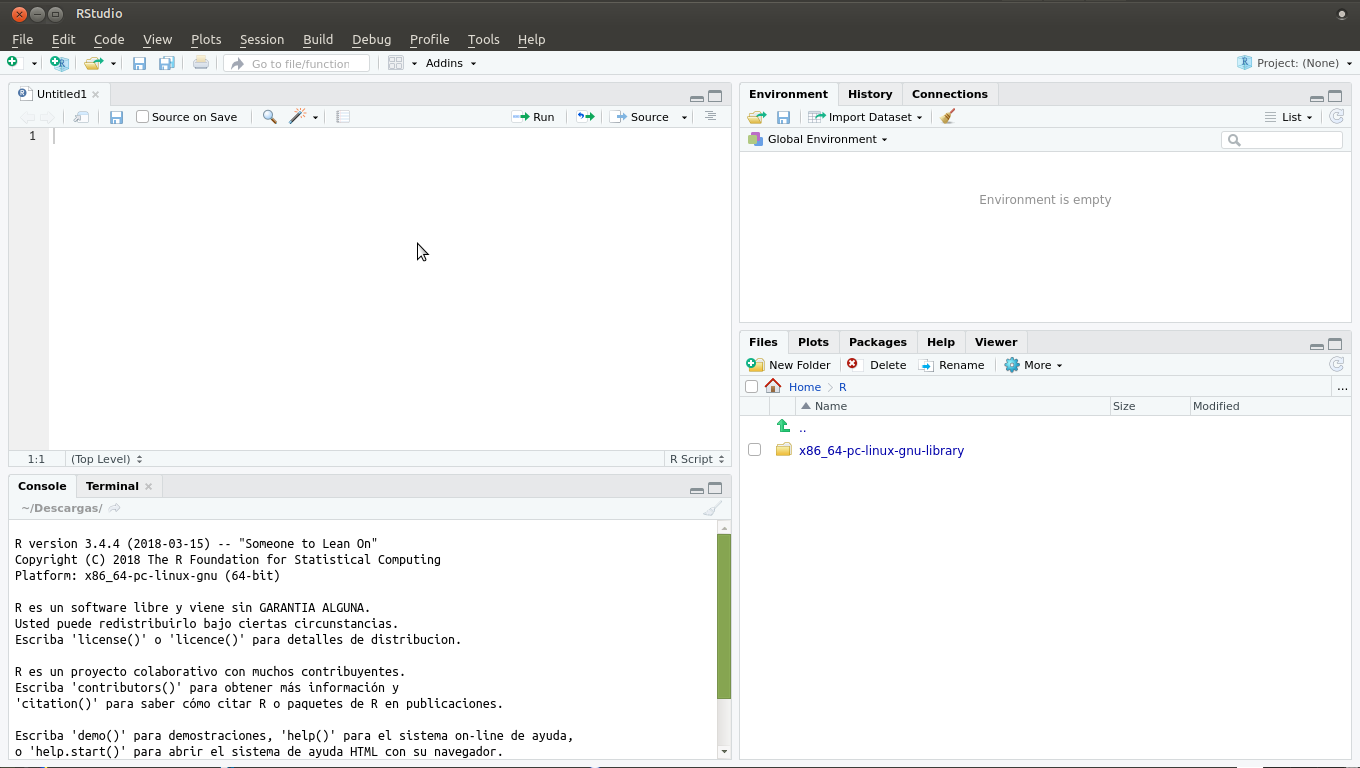
O bien desde el menú de aplicaciones: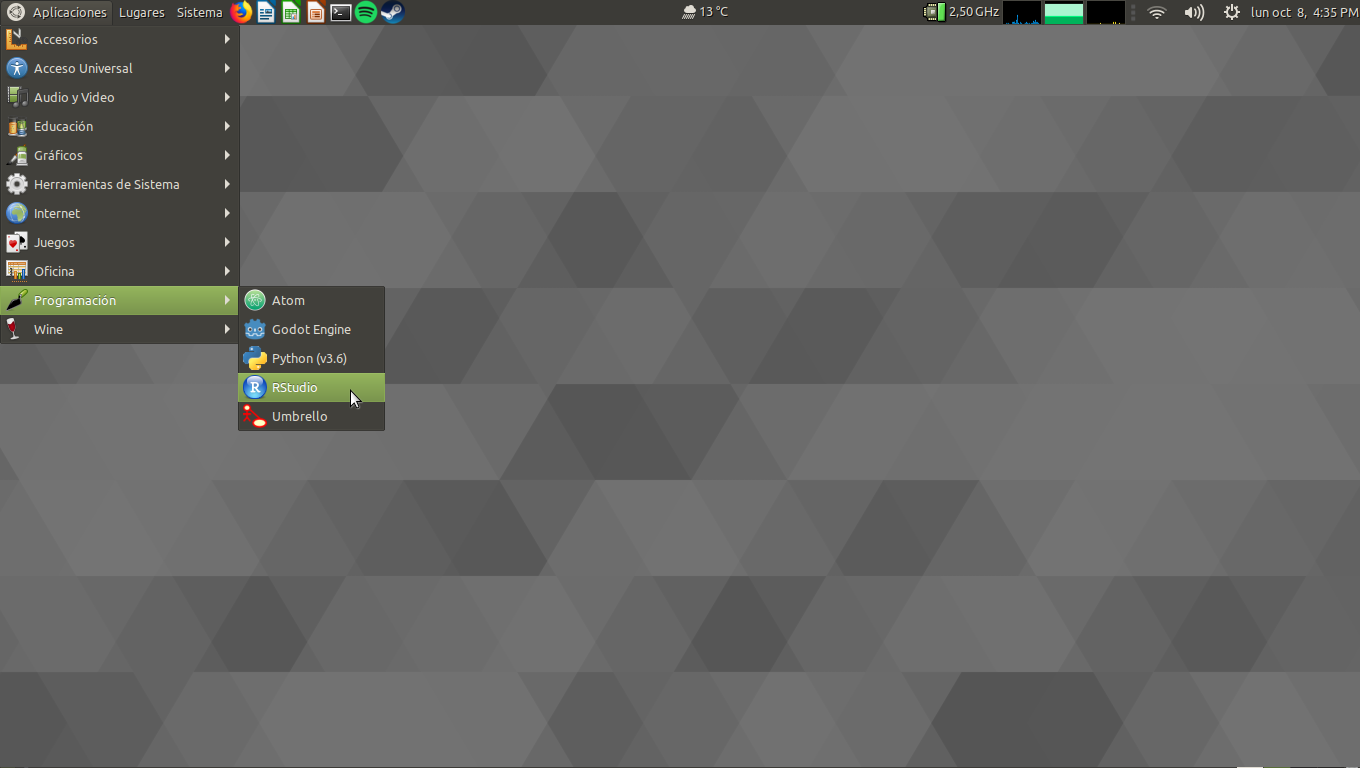
2 – Instalación de AnacondaAnaconda es una distribución de Python y R especializada en ciencia de datos “Data Science” y “Machine Learning” orientada al procesamiento de datos a gran escala. Cuenta con su propio administrador de paquete e integra más de 250 librerías y utilidades especializada para el trabajo en ciencia de datos.
Para comenzar, lo primero que tenemos que hacer es dirigirnos a la pagina de Anaconda y descargar el script de instalación. Podemos hacer esto dando clic en el siguiente enlace: https://www.anaconda.com/download/#linux (esta descarga puede tomar algunos minutos según la velocidad de su conexión)
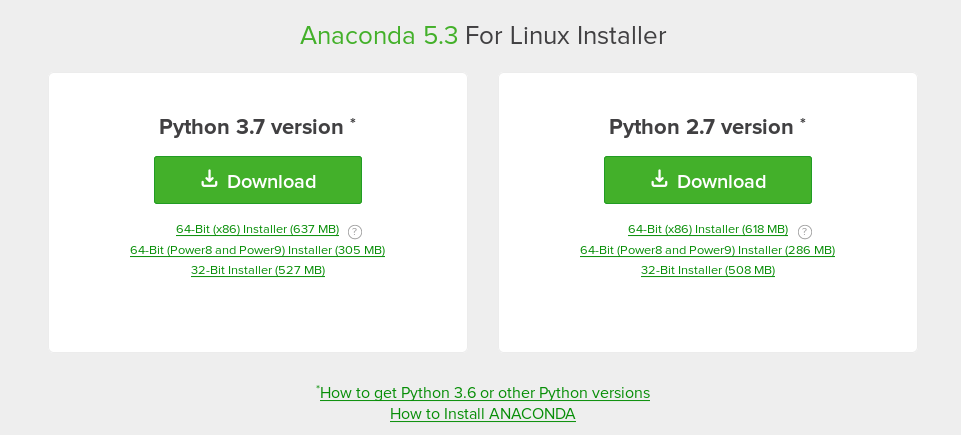
Una vez realizada la descarga volvemos a nuestra terminal o consola e introducimos los siguientes comandos:
$ cd Descargas$ lsAnaconda3-5.3.0-Linux-x86_64.shIdentificado el paquete, volvemos a la terminal e iniciamos el proceso de instalación por medio del siguiente comando:
$ sh Anaconda3-5.3.0-Linux-x86_64.shAl ejecutarlo se despegará el siguiente mensaje:
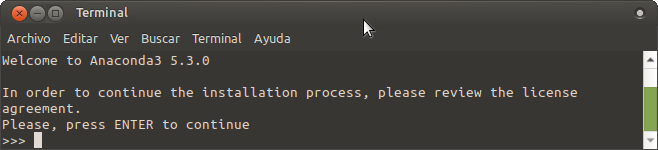
Oprimimos la tecla Enter para ver todos los términos de la licencia y finalmente escribimos “yes” para aceptar y continuar con el proceso de instalación.
Posteriormente nos solicita confirmar la ubicación de los archivos de instalación, para el presente caso usaremos los predeterminados por lo que simplemente oprimiremos la tecla Enter
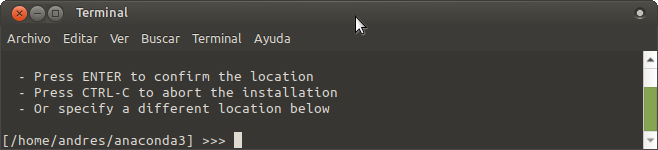
A continuación nos pregunta si deseamos que el instalador inicialice Anaconda3 en nuestro bashrc a lo que en este caso diremos que si, “yes”.
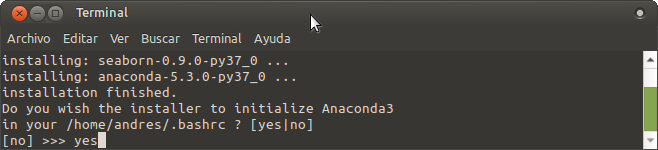
Una vez finalizada la instalación de Anaconda, el instalador nos preguntará si deseamos instalar el editor Visual Studio Code, con lo que conforme a sus preferencias ustedes podrán aceptar o seguir adelante y utilizar su editor preferido.
Finalmente procedemos con la activación de la instalación de anaconda ejecutando el siguiente comando:
$ source ~/.bashrcy la confirmamos con:
$ conda info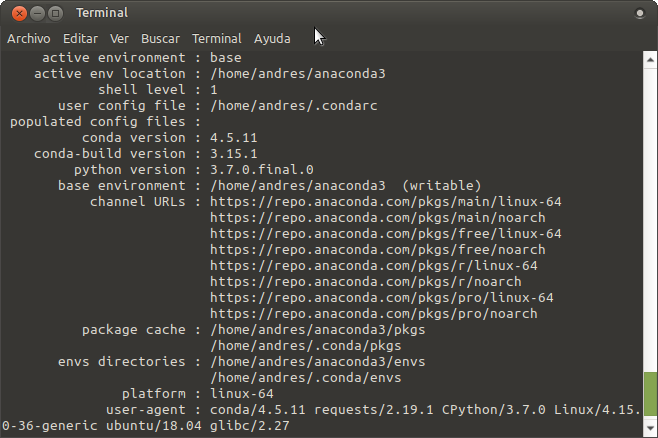
Ok, ya esta instalado nuestro Anaconda, pero aun falta el paso final, la cereza del pastel. Y es desplegar nuestro entorno grafico de configuración y trabajo desde el navegador.Para hacer esto simplemente ejecutamos el siguiente comando desde nuestra terminal y tendremos todo el poder de Anaconda a nuestra disposición.
$ anaconda-navigator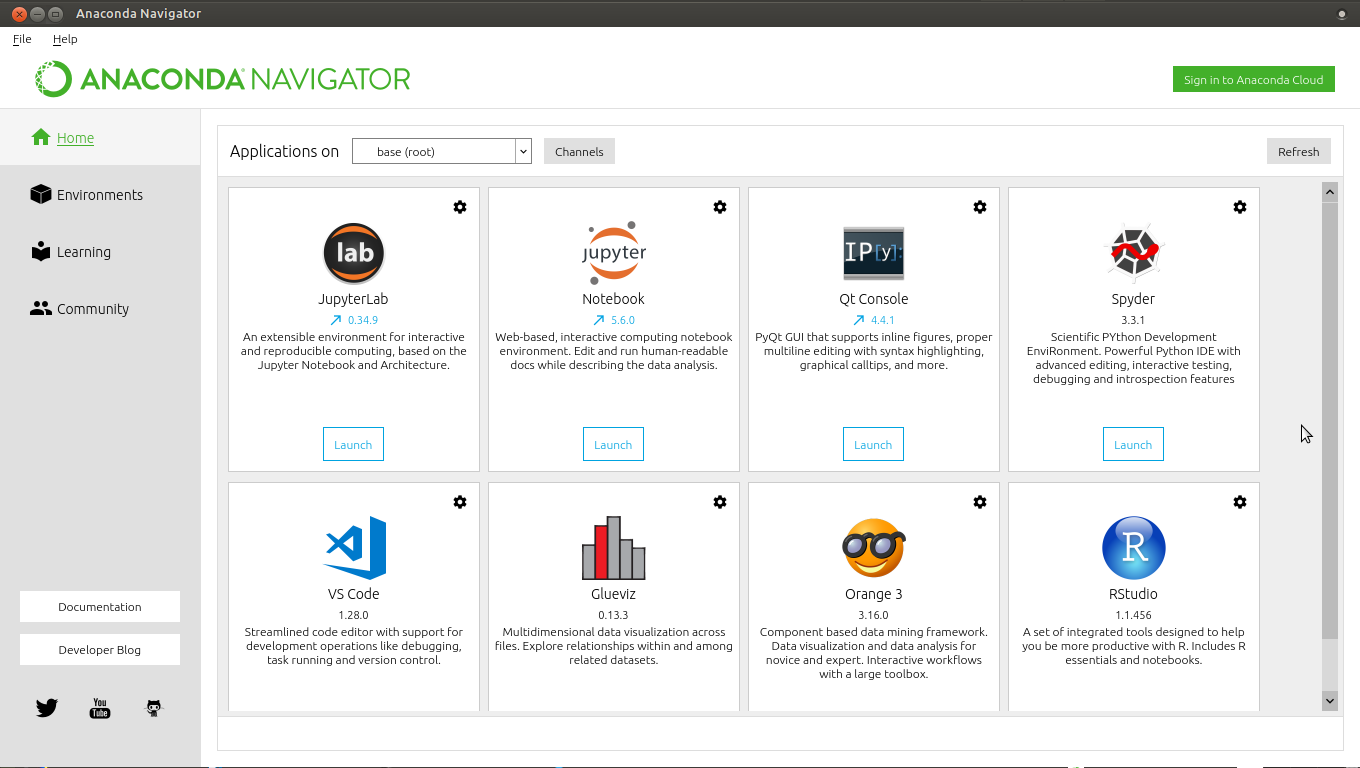
-
Gestión financiera y administrativa aplicando el modelo Open Business para iniciar la Transformación Digital de su negocio
-
Guía rápida de atajos para Blender 3D
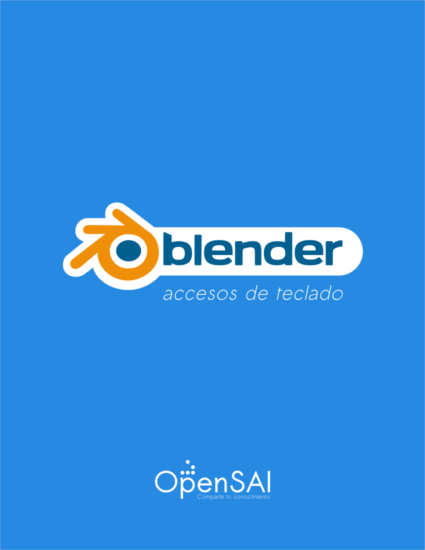
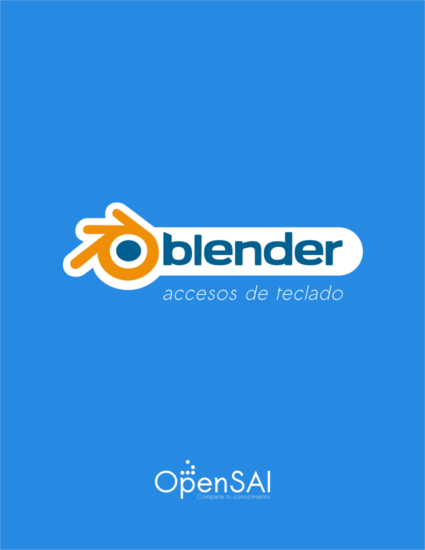
Blender es hoy por hoy una de las herramientas de producción de contenidos 3D más importante en el mundo del código abierto. Con una gran comunidad de usuarios, se ha convertido poco a poco en una de las herramientas preferidas por los estudios de todos los tamaños a la hora de desarrollar animaciones, VFX, simulaciones e incluso videojuegos. Es por todo lo anterior que compartimos con ustedes esta pequeña guía de comandos que no pueden faltar a la hora de desarrollar tus proyectos con Blender 3D.
-
Hangout CAVTeConecta - Herramientas Open Source para creación y adaptación de contenidos educativos
El próximo jueves 13 de octubre a las 3:00pm estaremos hablando de herramientas Open Source
para creación yadaptación de contenidos educativos en el #CAVTeConecta @redmaestros en
compañía de Cesar Torres @Cabildo_Digital.

Pueden encontrar otras interesantes charlas del centro deinnovación educativa en el siguiente enlace: https://www.youtube.com/channel/UCAaxxNv0HrYhDmKeJ2GtTAw/videos
-
Instalando Django 2.0 en Ubuntu Linux 16.04 LTS {Notas de Laboratorio}

El pasado 2 de Diciembre fue liberada la version 2.0 de Django, Framework para desarrollo web escrito en Python.
Es por esto que en OpenSAI nos dimos a la tarea de hacer un pequeño resumen de como instalarlo de manera facil en nuestro Ubuntu Linux 16.04.
Antes de instalar Django verificamos cumplir los requerimientos mínimos del sistema.
Para la version 2.0 es nesario contar con Python 3.5 instalado.
Luego Procedemos a instalar pip3
1 - Como súper usuario ejecutamos:
:~$ apt install python3-pip
2 - Una vez instalado pip procedemos a actualizarlo a la ultima versión disponible
$source djangoprojects/bin/activate
:~$ pip3 install -U pip
3 - Una vez actualizado pip procedemos a instalar como súper usuario el virtualenv para ejecutar las aplicaciones Django de forma independiente al python del sistema.
:~$ pip3 install virtualenv
4 - Una vez instalado correctamente el virtualenv procedemos a crear el directorio donde se alojara la instancia virtual de python.
:~$virtualenv ENV
5 - A continuación procedemos a activar el ambiente virtual de python con el siguiente comando
:~$source djangoprojects/bin/activate
6 - Sabremos que el entorno virtual esta activado cuando veamos que antes del nombre de nuestra terminal aparece el nombre de nuestro ambiente virtual entre paréntesis, ejem: (djangoprojects) usuario@maquina:~$
7 - Para salir del entorno virtual simplemente ejecutamos el comando:
:~$ deactivate
8 - Finalmente procedemos a instalar Django en nuestro entorno virtual.
:~$ pip3 install Django
9 - Una vez instalado Django procedemos a comprobar que en efecto la instalación fue exitosa, ejecutando el siguiente script desde el interprete de python.
:~$python3
>>> import django
>>> print(django.get_version())
Finalemente al ejecutarlo deberemos de obtener el numero de la versión de Django que acabamos de instalar.
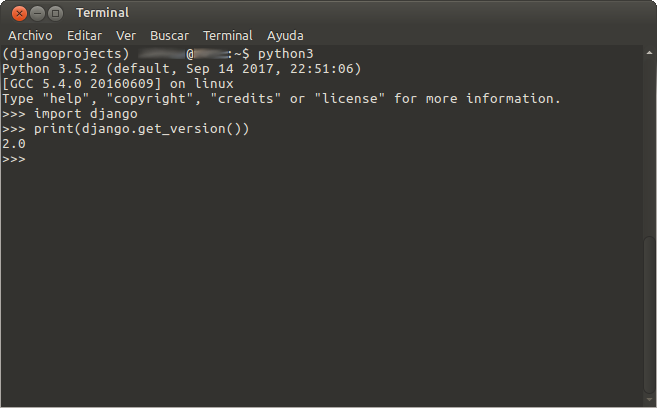
-
Introducción al desarrollo de videojuegos con tecnologías abiertas - Vivelab Bogotá
#Aprende Invitamos a nuestra comunidad a participar del taller "Introducción al desarrollo de videojuegos con tecnologías abiertas", ven a conocer las ventajas competitivas de este tipo de desarrollo.
¿Cuándo? Miércoles 27 de Abril, de 3 pm a 5 pm
Entrada libre, previa inscripción en:
http://bit.ly/26dAIk0
-
IoT con tecnologías de código abierto
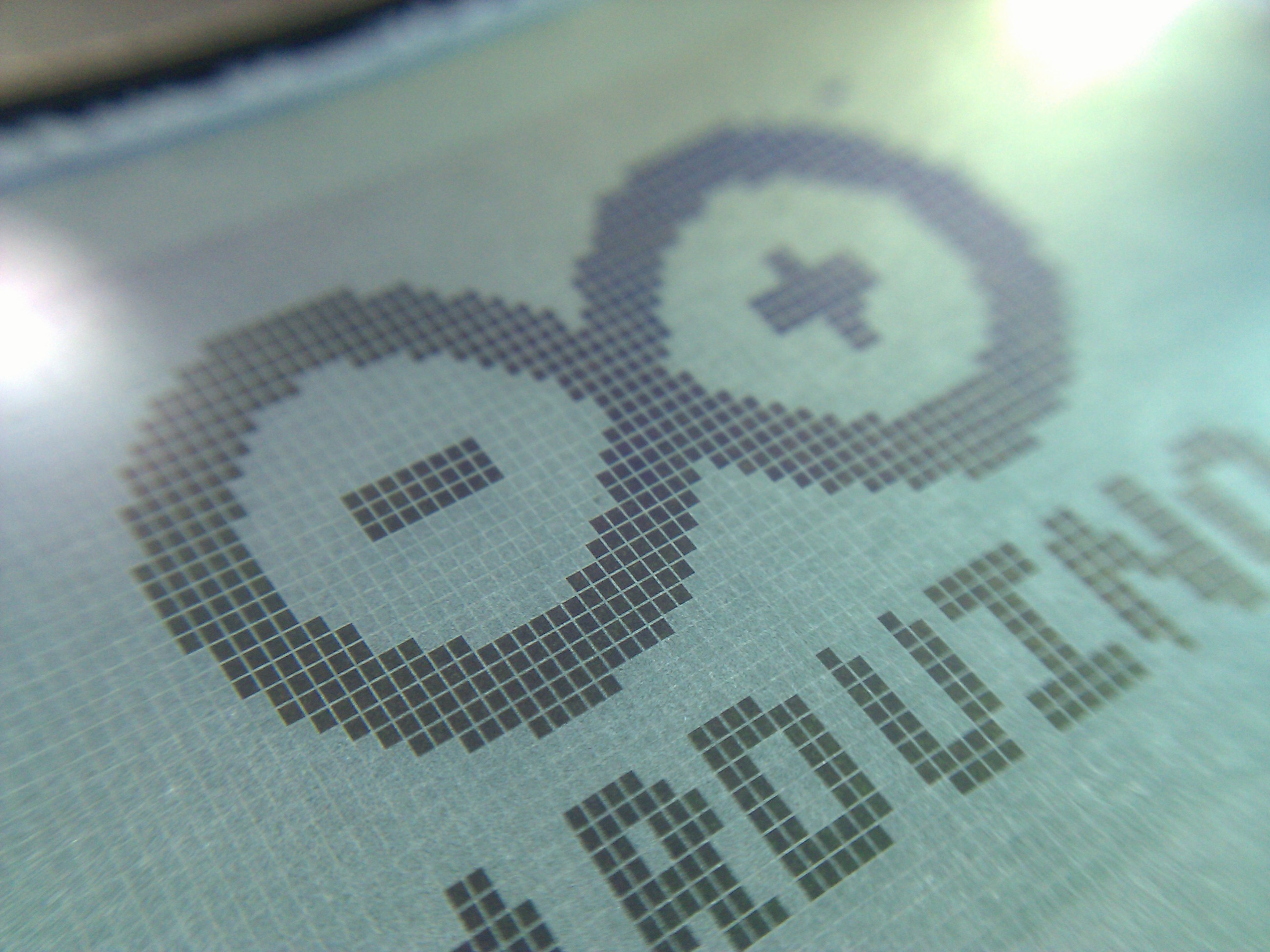
OpenSAI de la mano del sistema de investigación, desarrollo tecnológico e innovación del SENA (SENNOVA), en el marco del proyecto de investigación aplicada para el desarrollo de aplicaciones de realidad aumentada basadas en tecnologías de código abierto y encaminadas a brindar soluciones de primera linea al sector logístico, presentó el día de hoy, la transferencia de conocimiento a los grupos de aprendices SENA interesados en la materia.
Como parte de este proceso, a manera de difusión de la información al publico en general, se ha desarrollado una serie de contenidos didácticos, que brindarán a los interesados en los fundamentos necesarios para adentrarse en el mundo del desarrollo de aplicaciones, que combinen la electrónica y la programación con soluciones de código abierto, una aproximación sencilla e interesante.
El proceso de creación de contenidos con su correspondiente soporte pedagógico, ha sido realizado en OpenSAI por el Lic. Diego Parra (egresado de la Universidad Distrital), promotor del uso del software libre y tecnologías Open Source.
Requerimientos y arquitectura de dispositivo (Programación de micro controladores)
En este vídeo se presenta a modo de perspectiva global la manera como se escogen componentes para desarrollar un proyecto con IoT; de igual forma se brinda una guía para que la personas comiencen a estructurar sus proyectos con tecnologías libres de fácil acceso al publico en general y que sea relativamente sencilla de configurar; también se orienta la forma de modelar la arquitectura que tendrá el proyecto.
“Arduino Bitmap #2” by Arduino Labs is licensed under CC BY 2.0
-
Linux para humanos
En este taller hablaremos sobre Linux, su historia, funcionalidades y como aprender a sacar el máximo provecho del sistema operativo del pingüino desde la óptica de un usuario final
- Cuándo
- Sede
- Vivelab Bogotá Av el dorado Carrera 45 No 26-33
- Inscriociones: http://bit.ly/1X4lRUM
- Entrada libre previa inscripción.
-
Linux para humanos - Resultados

El pasado 18 de mayo se llevo a cabo en las instalaciones del Vivelab Bogotá la más reciente versión de nuestro taller "Linux para seres humanos" en donde los asistentes reconocieron los conceptos básicos que rodean la filosofia de uso y funcionamiento del sistema operativo del pingüino y finalmente se untaron las manos aprendiendo a configurar su sistema para uso casero con todas las herramientas disponibles para el usos cotidiano de su PC junto con varias alternativas libres a programas se uso frecuente pero de licencia privativa.
Un agradecimiento muy especial a todo el equipo de Vivelab Bogotá por su colaboración.
-
Mejorando la calidad de la captura de sonido/micrófono con PulseAudio


Hoy en día es muy común desarrollar actividades que implican la captura de sonido por medio de un micrófono. Conversar con nuestro amigos por medio de alguna aplicación vía internet, grabar audio para una presentación o probar nuestras cualidades artísticas cantando nuestra canción favorita. Todas estas son situaciones cotidianas, pero para algunos usuarios de Linux pueden llegar a ser frustrantes debido a la calidad del sonido obtenido.
Es muy cierto que la calidad del micrófono es un factor decisivo a la hora de grabar un buen audio y más si se desea obtener un nivel de calidad tipo estudio, aun así a continuación explicaremos algunos trucos que podrán ayudar a mejorar la calidad de tus grabaciones incluso si tu micrófono no es el mejor.
Nota: Los comandos a continuación descritos se basan en Ubuntu Linux 16,04 LTS aunque deberían funcionar sin grades diferencias en la mayoría de distros.
Cancelación de eco y reducción automática de ruido.
Para empezar debemos hacer unos pequeños cambios en el archivo de configuración del servidor Pulse. Para entrar a editar este archivo simplemente deberemos ejecutar el siguiente comando con permisos de administrador:
-
sudo nano /etc/pulse/default.pa
Ingresamos la contraseña de administrador y procedemos añadiendo las siguientes lineas al final del archivo:
-
load-module module-echo-cancel source_name=noechosource sink_name=noechosink -
set-default-source noechosource -
set-default-sink noechosink
Finalizamos oprimiendo la combinación de teclas CTRL+X donde se nos preguntará sí deseamos guardar los cambios a lo que responderemos “Si”.
Estando nuevamente en la consola reiniciaremos el servidor Pulse con el siguiente comando:
-
pulseaudio -k
Una vez realizado este proceso podemos ir al panel de control de sonido de nuestra distro en la que veremos una nueva opción que nos indica que la configuración se ha efectuado adecuadamente.
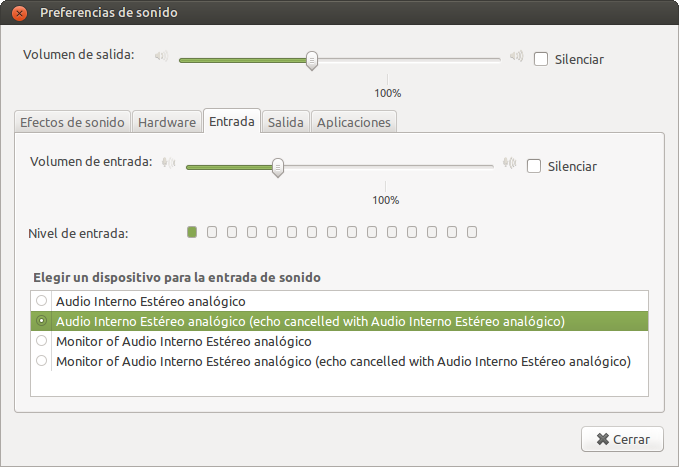
Portada: “Microphone” by Grantis licensed under CC BY 2.0
-
-
Resultados - Taller "Cloud + Open Source + Azure"
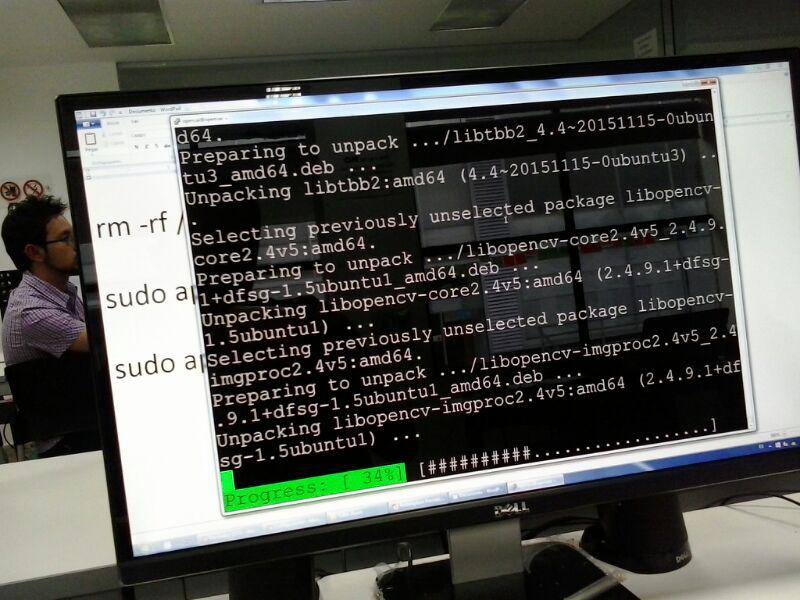
El pasado miércoles 25 de mayo una vez más en las instalaciones del Vivelab Bogotá llevamos a cabo el taller “Cloud + OpenSource + Azure” en el cual se dio a conocer a los asistentes las múltiples ventajas que tiene en la actualidad trabajar en la nube, y como Microsoft en los últimos años nos brinda una variada gama de herramientas Open Source listas para usar y que nos permite en unos cuantos pasos tener soluciones completas listas para trabajar.
Gracias a nuestros amigos de la ventanita, los asistentes al taller recibieron USD $100 para usar la plataforma Azure y durante el ejercicio reconocieron todas las funcionalidades que brinda esta para la creación de soluciones en la nube. Aprendimos a configurar y desplegar una maquina virtual Linux teniendo en cuenta los pequeños detalles de configuración tanto en Azure como en el mismo servidor Linux (Canonical - Ubuntu 16,04 LTS), aprendimos a actualizar nuestro sistema junto con algunos comandos básicos de administración e instalación de programas.
En seguida vimos como la nube no solo nos permite alojar sitios web, sino que también puede ser una fuente muy importante de poder de computo (procesamiento), para demostrarlo instalamos en el servidor la ultima versión del programa de modelado y animación Blender 3D, junto con una escena de prueba. Realizamos un render remoto que nos sirvió para reconocer los monitores de procesamiento y memoria con los que cuenta la plataforma Azure a la par que nos permitió poner a prueba su máxima capacidad de procesamiento con unos resultados bastante interesantes.
Para terminar decidimos desplegar un CMS donde los asistentes escogieron a Joomla el cual gracias a la gran variedad de proveedores dentro del marketplace se logro desplegar en tan solo unos cuantos pasos dejando nuestro sitio al aire y listo para trabaja sobre el.
Como siempre agradecemos al Vivelab Bogotá por toda su colaboración y a todos los asistentes al taller por acompañarnos.
Los esperamos en una próxima versión.
-
Resultados del taller "Introducción al desarrollo de videojuegos con tecnologías abiertas"

Muchas gracias a todos los asistentes al taller "Introducción al desarrollo de videojuegos con tecnologías abiertas" seguimos compartiendo conocimiento con todos ustedes.
De nuevo muchas gracias a todos por su asistencia y esperamos nos volvamos a ver en nuestros próximos talleres.
-
Resultados del taller "Scripting básico para Blender 3D"

Muchas gracias a todo los asistentes al taller "Scripting básico para Blender 3D" ..esperamos verlos en nuestros proximos talleres!!
Página 1 de 2



Hora: 9:00am - 11:00am
Lugar: Calle 54 # 10-39 - Tecnoparque Bogotá - Piso 7
Contacto: